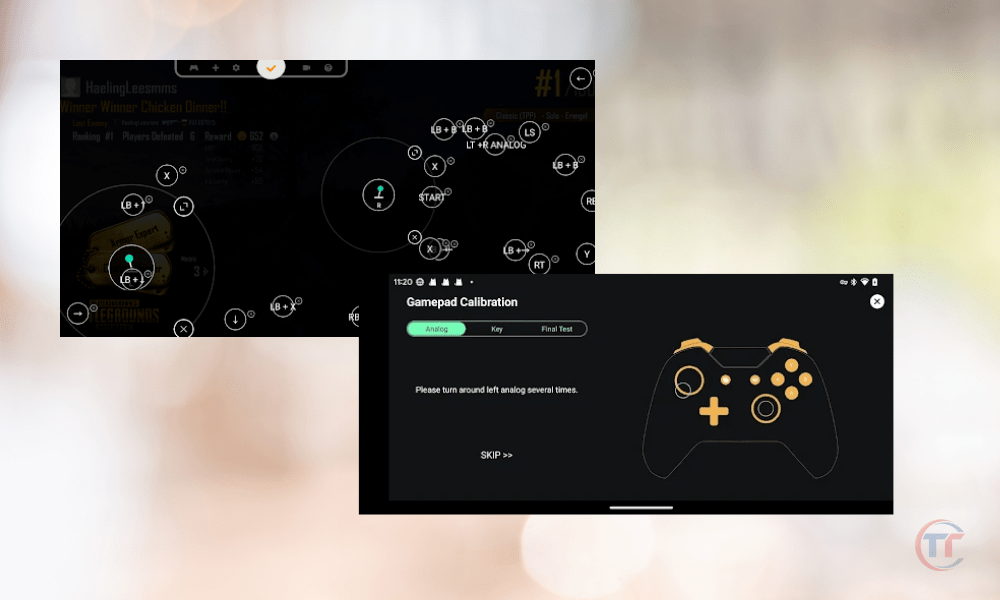Heb je een PS5-controller en wil deze op je Android-telefoon gebruiken om je favoriete games te spelen? Het is mogelijk !
In dit artikel leggen we je uit hoe je een PS5-controller met Android verbindt , via Bluetooth of USB.
We geven je ook tips voor het optimaliseren van je game-ervaring en laten zien hoe je je controller opnieuw kunt verbinden met je PS5-console nadat je deze op Android hebt gebruikt.
I. Waarom een PS5-controller op Android gebruiken?
Voordat we uitleggen hoe je je PS5-controller op je Android-telefoon aansluit, vraag je je misschien af waarom je dat zou moeten doen . Hier zijn enkele antwoorden.
De voordelen van een PS5-controller ten opzichte van een klassieke controller
De PS5-controller biedt verschillende voordelen ten opzichte van een klassieke controller, of het nu een PS4-, Xbox- of andere controller is. Dit zijn de belangrijkste:
Het ergonomische ontwerp en de innovatieve kenmerken van de DualSense.
De PS5-controller is ontworpen om een comfortabele grip en totale onderdompeling in games te bieden. Het heeft innovatieve functies zoals:
- haptische feedback , waarmee je de trillingen en schokken van het spel kunt voelen,
- adaptieve triggers , die variabele weerstand bieden, afhankelijk van de uitgevoerde actie,
- de geïntegreerde microfoon , waarmee je met andere spelers kunt communiceren of spraakopdrachten kunt geven.
Deze functies maken de PS5-controller responsiever, preciezer en meeslepender dan traditionele controllers.
Compatibiliteit met veel games en applicaties.

De PS5-controller is compatibel met veel games en applicaties die beschikbaar zijn in de Google Play Store, inclusief games die de HID- ( Human Interface Device ) ondersteunen, waardoor de controller kan worden herkend als invoerapparaat.
Zo kun je met betere controle genieten van je mobiele games , zoals Call of Duty Mobile , Fortnite , Minecraft of Asphalt 9 . Je kunt de PS5-controller ook gebruiken om te streamen PS Remote Play- app je PS5-games op afstand kunt via het Wi-Fi-netwerk of de mobiele verbinding.
Met de PS5-controller test je ook de nieuwste releases uit de Google Play Store, zoals cloudgames van Google Stadia of virtual reality-games van Google Cardboard.
Als je geïnteresseerd bent, kun je ook proberen de PS5-controller op een PS4-console aan te sluiten
II. Hoe verbind ik een PS5-controller met Android via Bluetooth?
De eerste methode om een PS5-controller op Android aan te sluiten is een Bluetooth-verbinding . eenvoudigste en meest praktische methode , omdat u hiermee de draadloze controller kunt gebruiken en de USB-poort van uw telefoon vrij kunt laten voor ander gebruik. Hier leest u hoe u het moet doen.
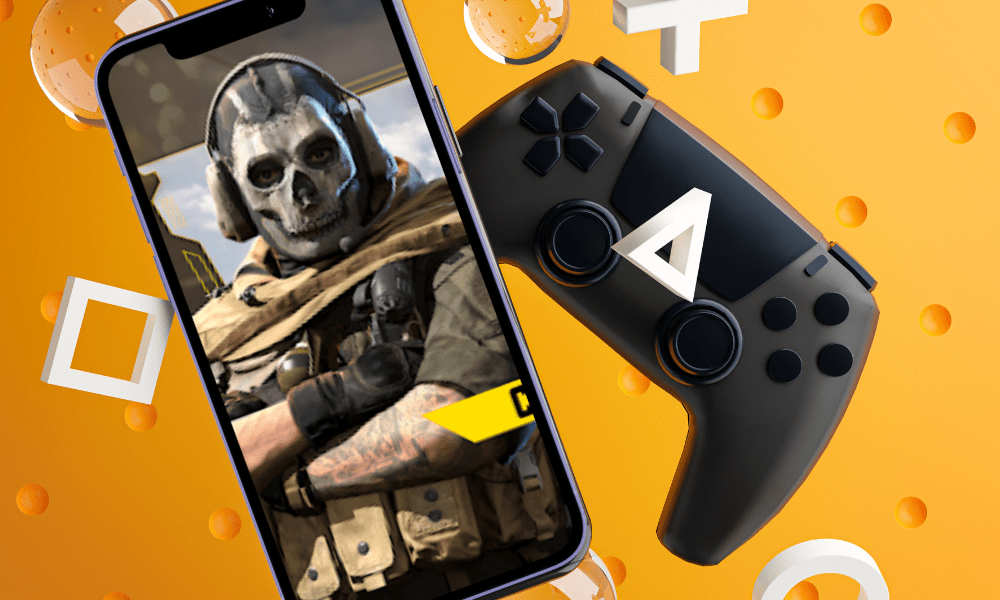
Vereisten voor een succesvolle verbinding
Om een PS5-controller via Bluetooth met Android te verbinden, heb je het volgende nodig:
- Een Android-telefoon met de nieuwste versie van het besturingssysteem Bluetooth 5.0 ondersteunt . U kunt de versie van uw besturingssysteem en Bluetooth-compatibiliteit controleren in uw telefooninstellingen.
- Een opgeladen PS5-controller en binnen bereik van de telefoon.
Stappen om de controller met de telefoon te koppelen
Nadat je de vereisten hebt gecontroleerd, kun je je PS5-controller koppelen met je Android-telefoon door deze stappen te volgen:
- Zet de controller in de associatiemodus door op de PS en Create .
Je moet deze twee knoppen tegelijkertijd indrukken en ongeveer 3 seconden ingedrukt houden, totdat de lichtbalk van de controller blauw knippert. Dit betekent dat de controller zich in de koppelingsmodus bevindt en klaar is om door de telefoon te worden gedetecteerd.
- Selecteer de controller uit de lijst met Bluetooth-apparaten die beschikbaar zijn op de telefoon.
Ga op uw telefoon naar Instellingen gedeelte Verbindingen ' of ' Netwerken en internet subgedeelte Bluetooth . U ziet een lijst met beschikbare Bluetooth-apparaten in de buurt. Zoek naar de naam van de PS5-controller, deze zou ' Wireless Controller ' moeten zijn. Tik erop om het koppelingsproces te starten.
- Wacht tot de verbinding tot stand is gebracht en de spelerindicator oplicht.
Nadat je de controller hebt geselecteerd, zie je een bevestigingsbericht op je telefoon verschijnen met de vraag of je de controller wilt koppelen. Druk op de knop “ Ja ” of “ OK ” om te bevestigen. Je ziet dan de lichtbalk van de controller veranderen van blauw naar roze en de spelerindicator wit oplichten.
Tips voor het optimaliseren van de game-ervaring
Zodra je je PS5-controller via Bluetooth met je Android-telefoon verbindt, kun je met betere controle van je games en apps genieten. Hier zijn enkele tips om uw game-ervaring te optimaliseren:
- Controleer de compatibiliteit van games en applicaties met de controller :
- De compatibiliteit van de PS5-controller is afhankelijk van de game of app
- U kunt de compatibiliteit controleren in de Google Play Store of door te testen
- U kunt indien nodig een app van derden gebruiken om sleutels toe te wijzen
- Pas de controllerinstellingen aan volgens uw voorkeuren :
- Ga naar telefooninstellingen
- Het gedeelte ' Verbindingen ' of ' Netwerken en internet '
- subsectie Bluetooth ”.
- Het tandwielsymbool naast de naam van de controller
- U kunt de gevoeligheid , trilling , volume of de controller resetten
- Schakel meldingen en oproepen op de telefoon uit :
- Als je wilt spelen zonder gestoord te worden door meldingen of oproepen, schakel je de modus ' Niet storen Vliegtuig '
- Veeg vanaf de bovenkant van het scherm omlaag en tik vervolgens op het bijbehorende pictogram
III. Hoe verbind ik een PS5-controller via USB met Android?
De tweede methode om een PS5-controller met Android te verbinden is een USB-verbinding . meest betrouwbare en krachtige methode , omdat u de controller hiermee kunt gebruiken met een stabiele verbinding en zonder vertraging. Hier leest u hoe u het moet doen.

Vereisten voor een succesvolle verbinding
Om een PS5-controller via USB met Android te verbinden, heb je het volgende nodig:
- Een Android-telefoon met een USB-C-poort of adapter
Je hebt een Android-telefoon nodig met een USB-C-poort , de nieuwste en meest universele poort voor mobiele apparaten. Als uw telefoon geen USB-C-poort heeft, maar in plaats daarvan een micro-USB-poort of een ander type poort, heeft u een adapter waarmee u een USB-C-kabel op uw telefoon kunt aansluiten.
- Een opgeladen PS5-controller en een USB-kabel met een Type-C-connector
USB-kabel nodig met een Type-C-connector , hetzelfde type connector als op de PS5-controller. Je kunt de USB-kabel gebruiken die bij de PS5-controller is geleverd, of een andere compatibele USB-kabel.
Stappen om de controller met de telefoon te verbinden
Nadat je de vereisten hebt gecontroleerd, kun je je PS5-controller verbinden met je Android-telefoon door deze stappen te volgen:
- Sluit de USB-kabel aan op de controller en de telefoon
Je moet de USB-kabel aansluiten op de PS5-controller door de Type-C-connector in de poort aan de achterkant van de controller te steken, tussen de twee triggers. Vervolgens moet u de USB-kabel aansluiten op uw Android-telefoon, waarbij u dezelfde Type-C-connector in de poort aan de zijkant of onderkant van uw telefoon steekt.
- Wacht tot de controller door de telefoon wordt herkend en de spelerindicator gaat branden
U ziet een bericht op uw telefoon verschijnen, dat u vraagt of u " de controller wilt toestaan toegang tot de gegevens op de telefoon ". Druk op de knop " Ja " of " OK " om te bevestigen.
Je ziet dan de spelerindicator van de controller wit oplichten. Dit betekent dat de controller door de telefoon wordt herkend en dat je de controller kunt gebruiken om je telefoon te bedienen.
Lees ook : PS5-account delen: hoe deel je je games?
Veelgestelde vragen
Wat is het verschil tussen Bluetooth-verbinding en USB-verbinding?
Bluetooth-verbinding en USB-verbinding zijn twee methoden om een PS5-controller op een Android-telefoon aan te sluiten.
- Dankzij de Bluetooth-verbinding de controller draadloos gebruiken , maar hiervoor moet Bluetooth op de telefoon en de controller worden ingeschakeld, en deze kan onstabiel of traag zijn.
- Dankzij de USB-verbinding kunt u de controller gebruiken met een stabiele, lag-vrije verbinding , maar hiervoor hebt u een USB-kabel en een USB-C-poort of -adapter op de telefoon nodig, en u kunt de controller niet opladen.
Hoe weet ik of een game of applicatie compatibel is met de PS5-controller?
Je kunt de compatibiliteit van een game of applicatie controleren door de beschrijving ervan in de Google Play Store , of door deze direct te testen . Over het algemeen zijn games of apps die de Human Interface Device ( HID )-modus ondersteunen compatibel met de PS5-controller, omdat ze de controller herkennen als invoerapparaat.
Je kunt ook een app van derden, zoals Octopus of Panda Gamepad Pro, gebruiken om de controller te configureren met games of apps die niet compatibel zijn.